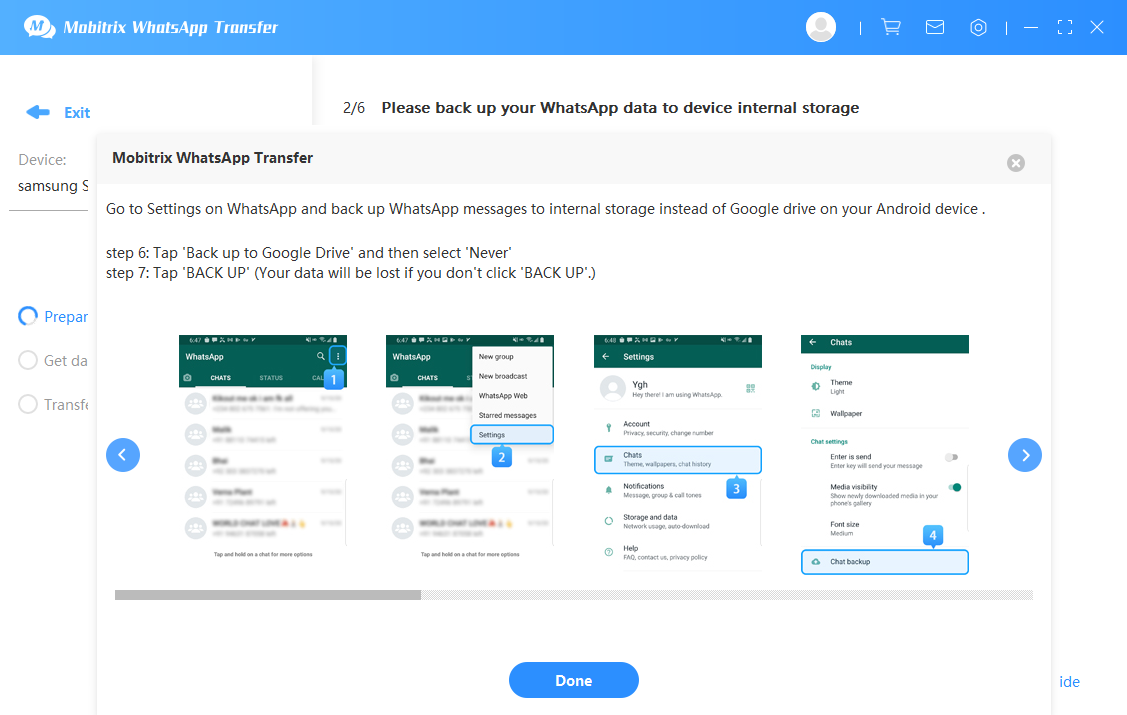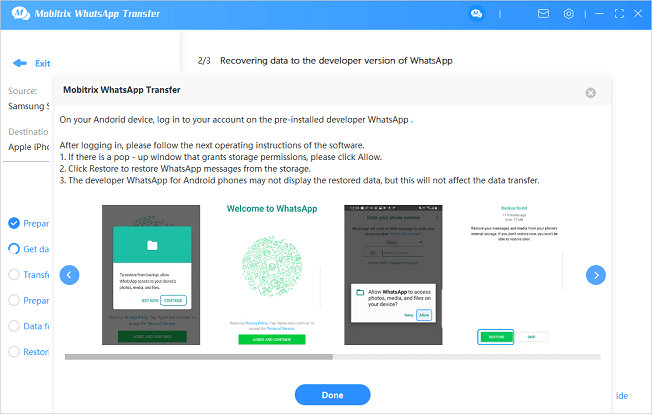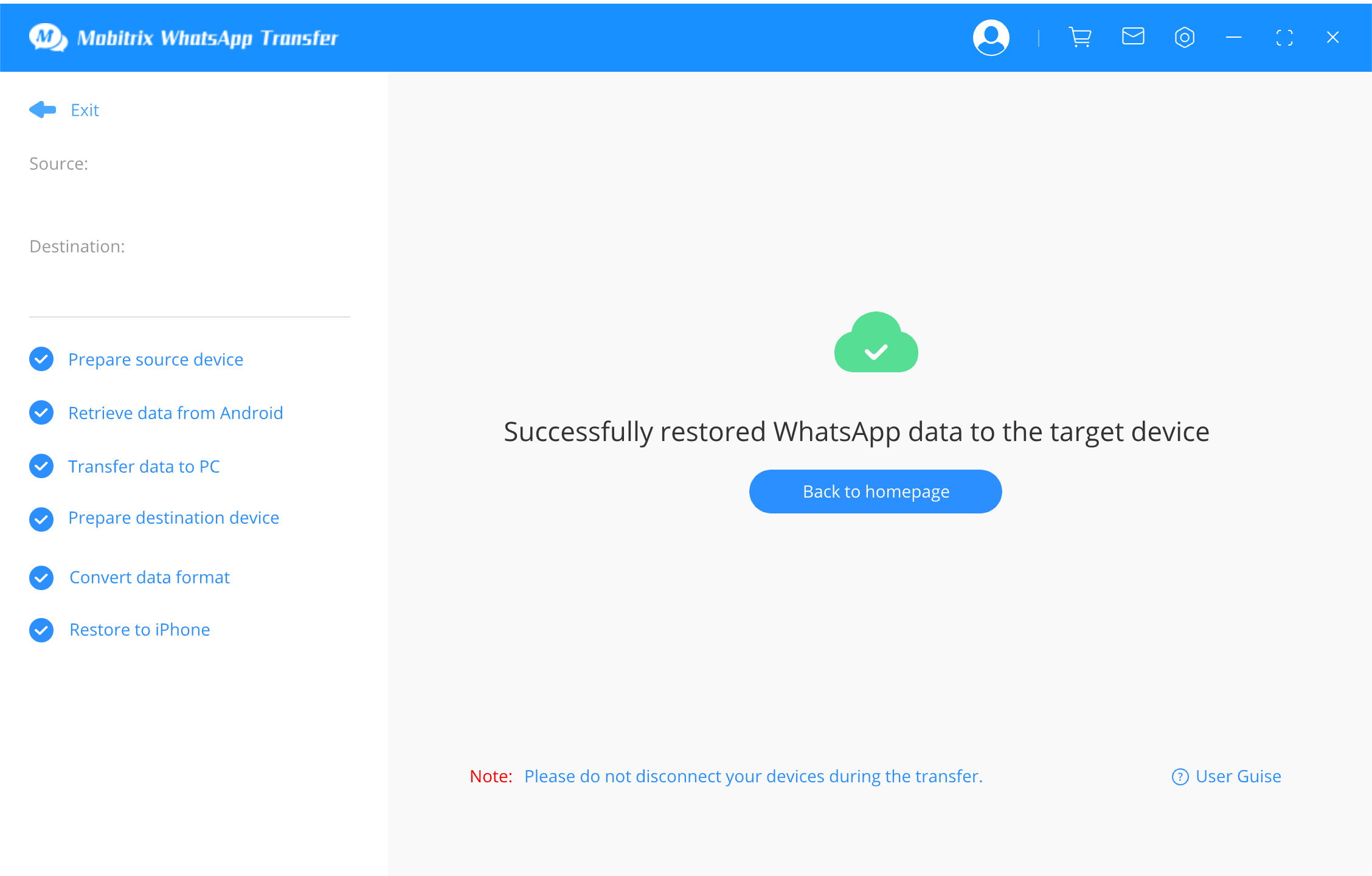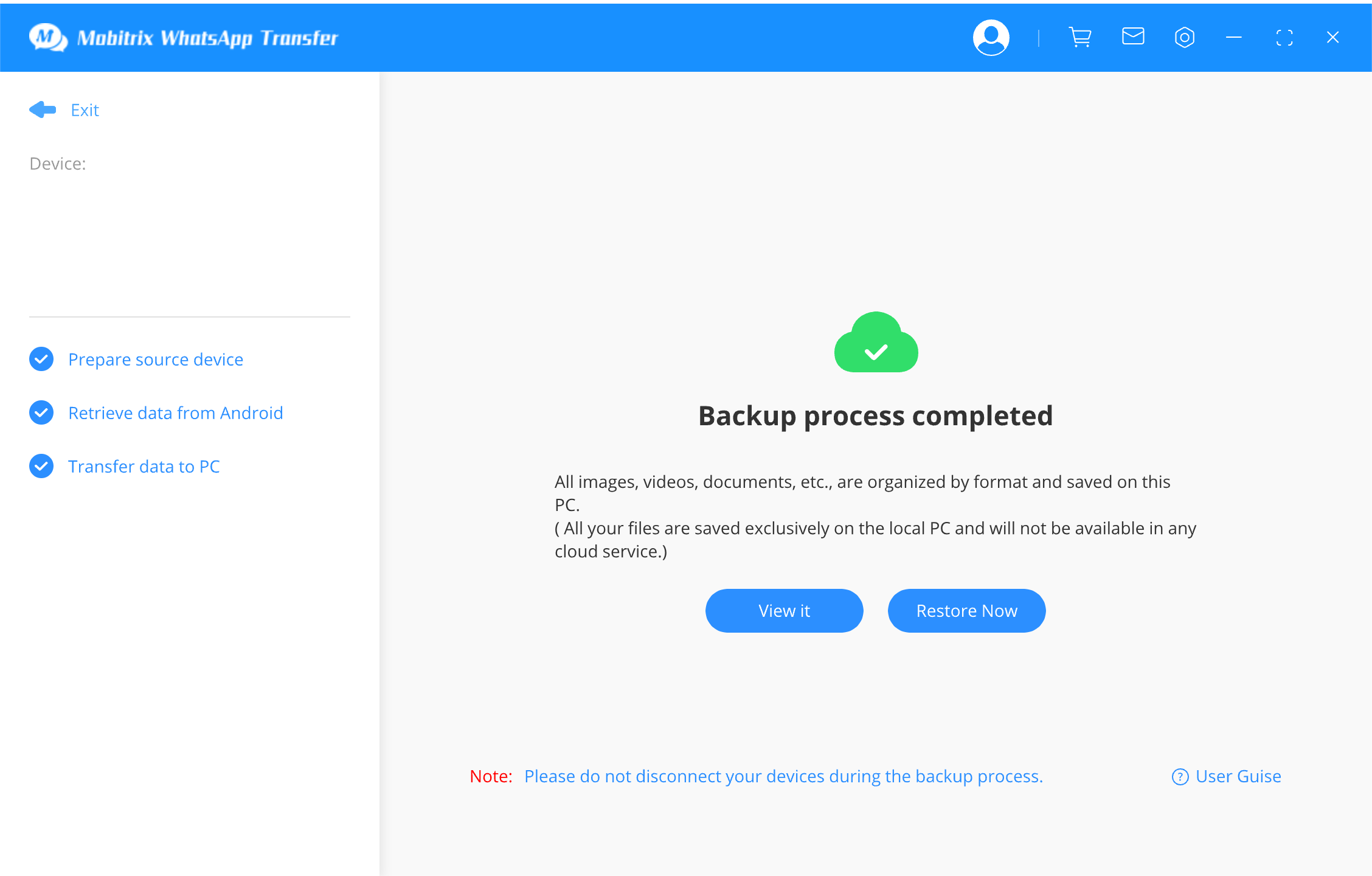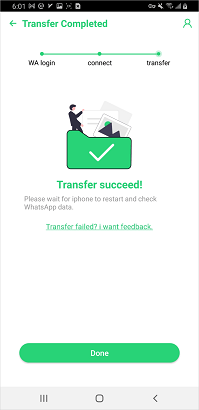WhatsApp का बैकअप आपके डेटा को सुरक्षित रखेगा। यदि आप कभी फोन बदलते हैं या अपने संदेशों को खो देते हैं, तो आप WhatsApp के बैकअप के साथ उन्हें आसानी से पुनः प्राप्त कर सकते हैं।
यहां WhatsApp चैट्स का बैकअप लेने, रिस्टोर करने या ट्रांसफर करने के 11 आसान तरीके दिए गए हैं। कदम-दर-कदम निर्देशों के लिए पढ़ते रहें।
WhatsApp बैकअप क्या है?
एक WhatsApp बैकअप एक फ़ाइल होती है जिसमें
- आपके सभी WhatsApp संदेश (व्यक्तिगत और समूह चैट, स्टार किए गए संदेश आदि)
- मीडिया (चित्र, वीडियो, आवाज़ आदि)।
- इमोजी, अटैचमेंट्स, आदि।
यदि आपको कभी नया फ़ोन अपनाने की जरुरत पड़े या आपका मौजूदा डेटा खो जाए, तो इस फाइल का उपयोग आपके WhatsApp चैट इतिहास को पुनर्स्थापित करने के लिए किया जा सकता है।
1. WhatsApp का बैकअप Google Drive पर कैसे लें और उन्हें पुनः कैसे प्राप्त करें
Google Drive, WhatsApp डेटा के लिए असीमित स्टोरेज प्रदान करता है, और WhatsApp बैकअप पूरा करने में केवल लगभग 2 मिनट का समय लगता है।
अपने WhatsApp चैट्स को Google Drive में बैकअप करने के चरण:
- अपना WhatsApp खोलें और टैप करें ऊपर3-डॉटमेनू आइकन।
- सेटिंग्स > चैट्स > चैट बैकअप > Google Drive पर बैक अप लें पर टैप करें
- कृपया 'के अलावा किसी भी बैकअप आवृत्ति का चयन करें।कभी नहीं' ड्रॉप-डाउन सूची से।
- Google खाता > खाता जोड़ें पर टैप करें अगर आपने अभी तक Google खाता नहीं जोड़ा है।
- चालू करेंवीडियो शामिल करें।.
- क्लिक करेंबैक अप ओवरबैकअप के लिए किस प्रकार के नेटवर्क का इस्तेमाल किया जाएगा, इसे चुनने के लिए आपके पास दो विकल्प हैं -WiFiऔरWiFi या सेल्युलर.
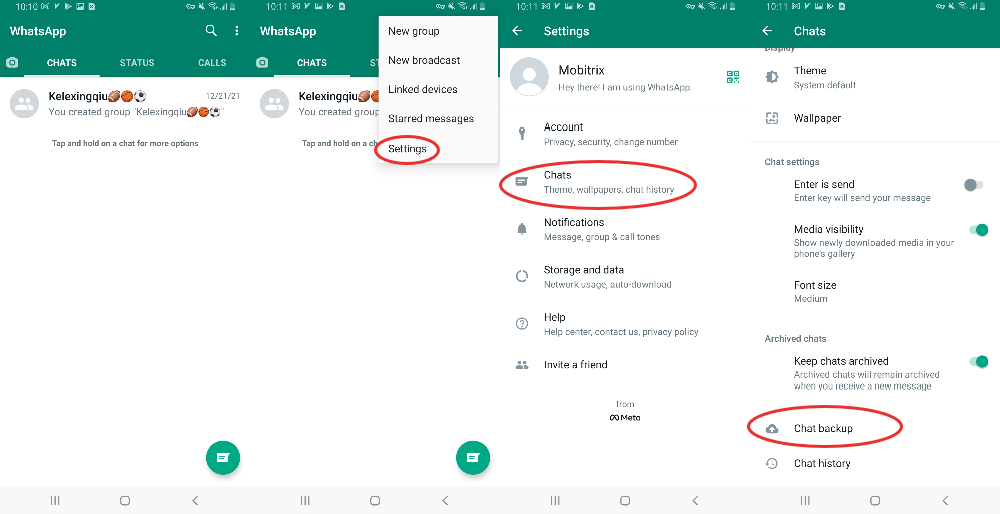
WhatsApp चैट बैकअप सेटिंग्स
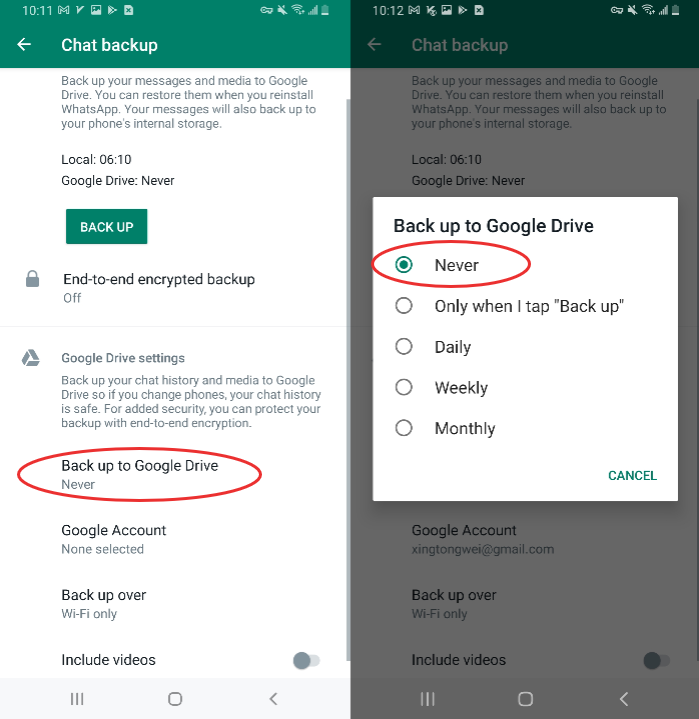
WhatsApp को Google Drive पर कभी बैकअप न करें
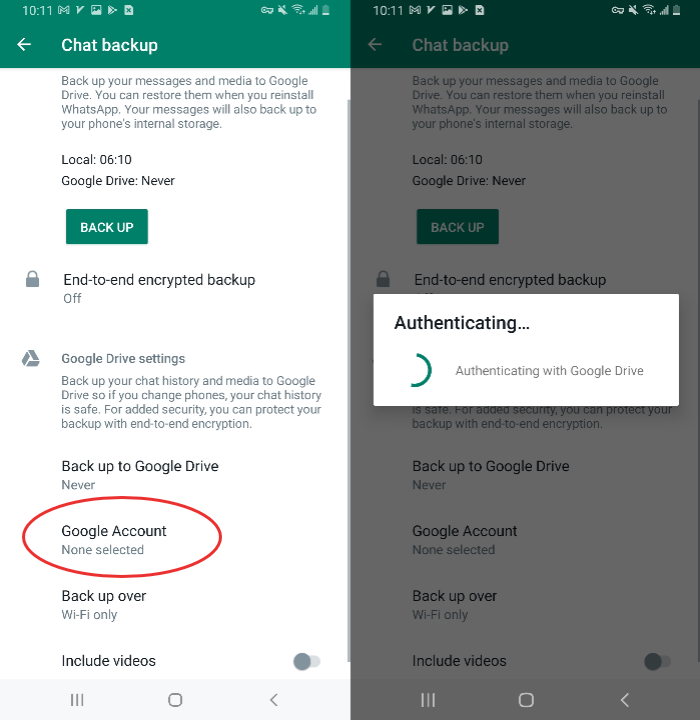
व्हाट्सएप्प पर जीमेल अकाउंट की प्रमाणिकता स्थापित करें
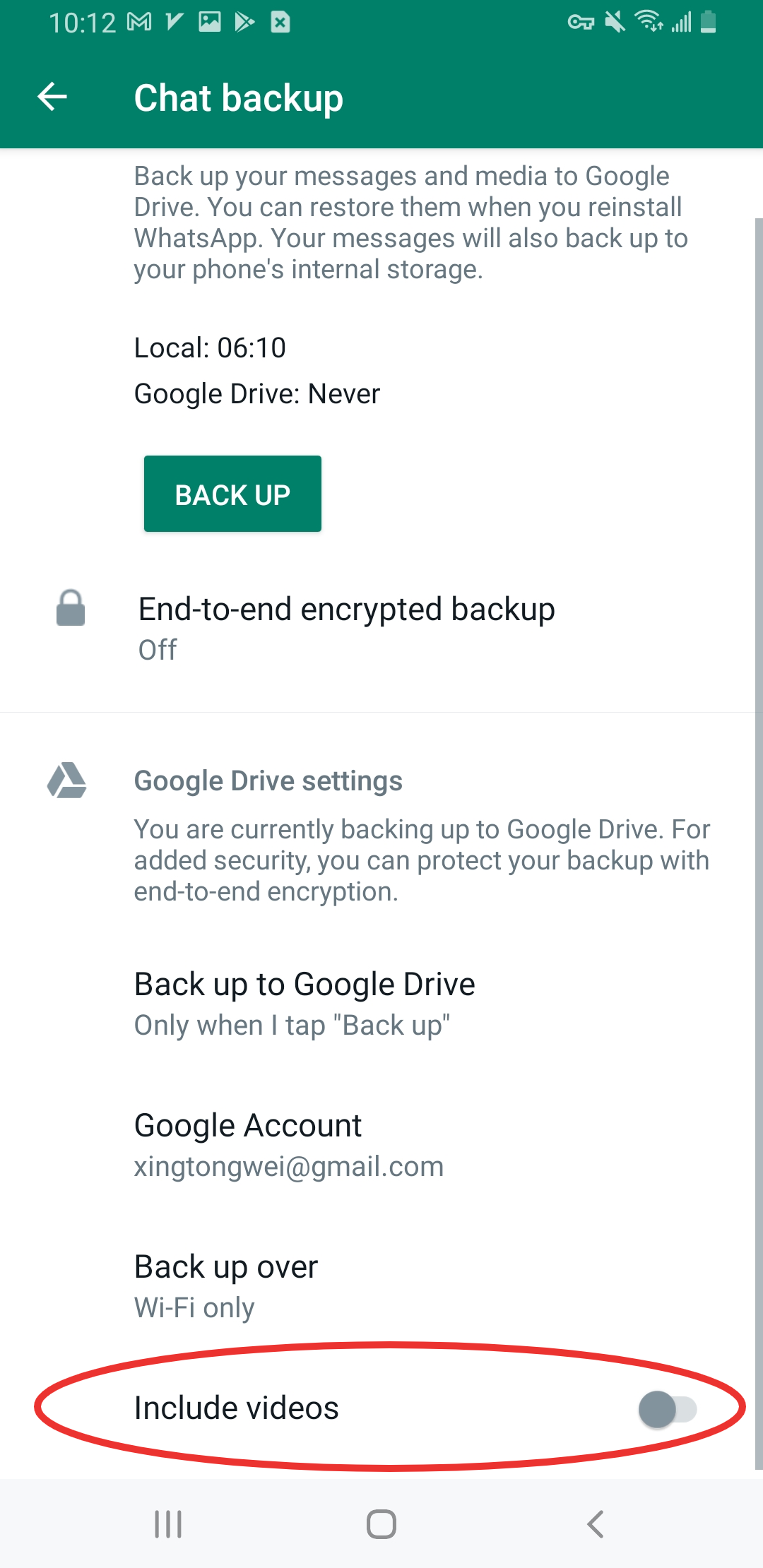
WhatsApp वीडियोज़ का बैकअप लें
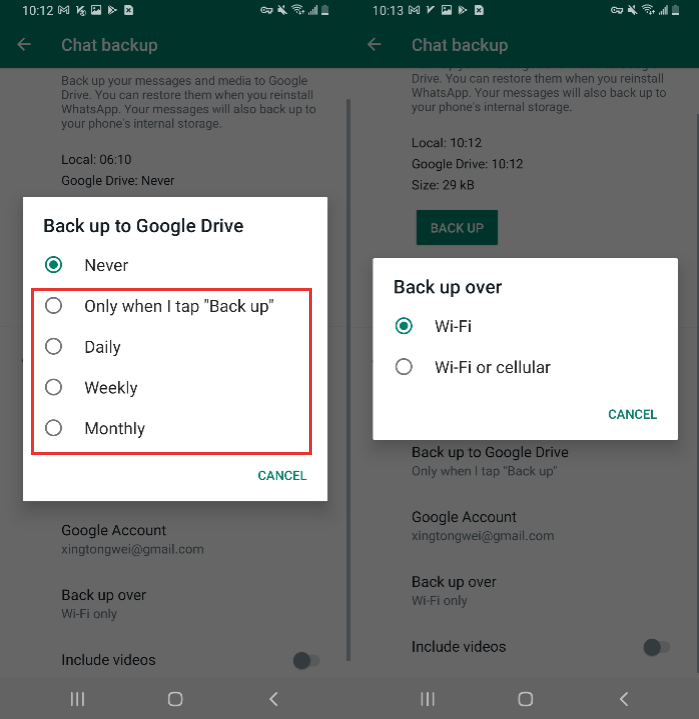
WhatsApp का बैकअप Google Drive पर लें
नोटआप टैप भी कर सकते हैंएंड-टू-एंड एन्क्रिप्टेड बैकअपयदि अनुवाद के लिए कोई विशिष्ट सामग्री नहीं दी गई है, तो कृपया उसे प्रदान करें ताकि मैं अनुवाद कर सकूं। यदि कोई अनुवाद नहीं चाहिए, तो कृपया यह बताएं।रचना करें, तब आपके WhatsApp बैकअप को पासवर्ड या 64-अंकीय एन्क्रिप्शन कुंजी द्वारा सुरक्षित किया जाएगा।
यहाँ बताया गया है कि आप अपने Google Drive WhatsApp Backup को कैसे पुनर्स्थापित कर सकते हैं:
- WhatsApp को अनइंस्टॉल करें।
- जाएँGoogle Playऔर अपने Android फोन पर WhatsApp इंस्टॉल करें।
- अपना खोलेंWhatsApp.
- टैपसहमत हूँ और जारी रखेंऔर अपना दर्ज करेंफोन नंबरजैसा कि अनुरोध किया गया है सत्यापन के लिए।
- अगला > जारी रखें > अनुमति दें > पुनःस्थापित करें पर क्लिक करें।
- आपके सभी WhatsApp चैट्स आपके Android फोन में पुनर्स्थापित कर दिए जाएंगे।
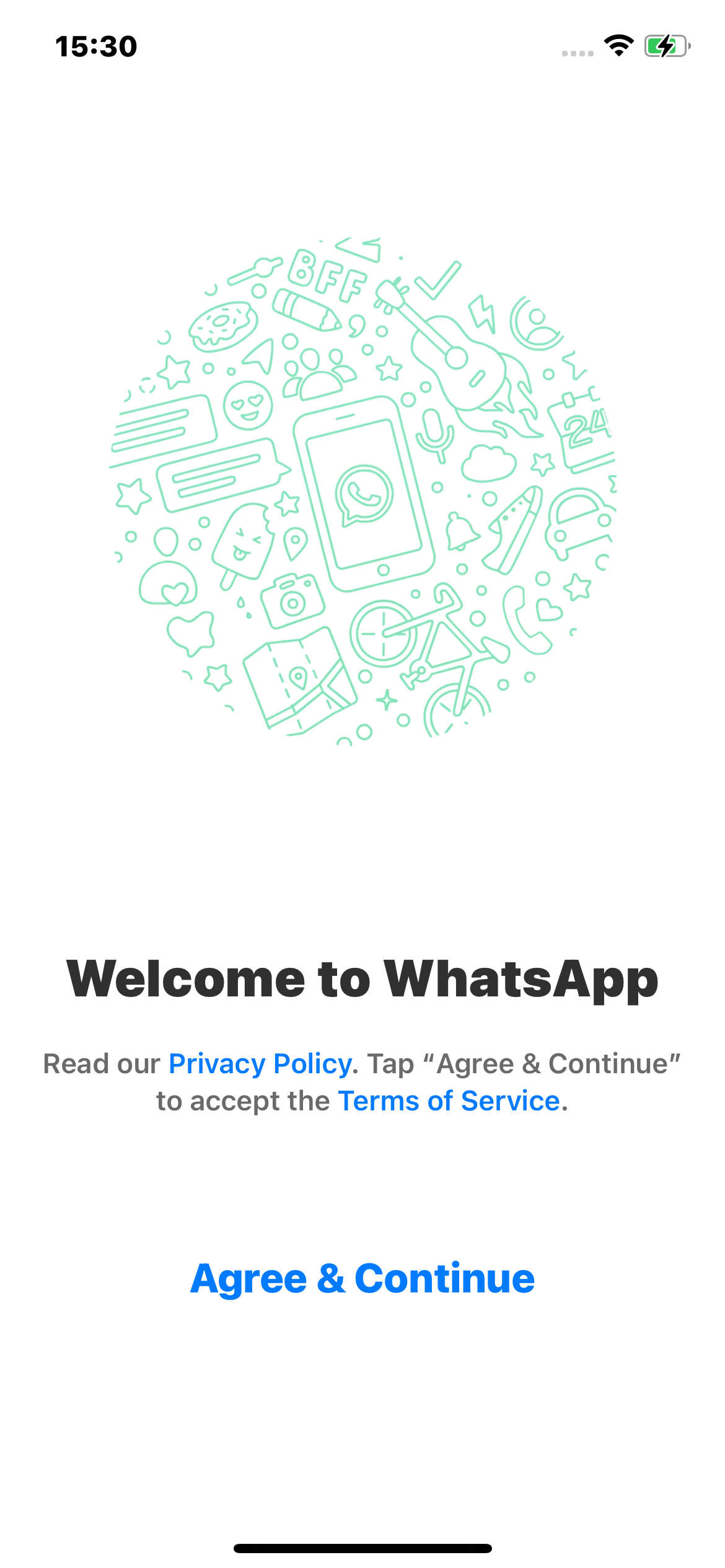
सहमत हूँ और जारी रखें WhatsApp बैकअप Google ड्राइव को पुनर्स्थापित करने के लिए

Google Drive से WhatsApp बैकअप पुनर्स्थापित करें
2. व्हाट्सएप का बैकअप पीसी पर लें और किसी भी फोन पर पुनर्स्थापित करें (सबसे आसान तरीका)
Mobitrix WhatsApp Transfer एक पेशेवर उपकरण है जिसे उन लोगों के लिए डिज़ाइन किया गया है जो फोन बदलते समय अपनी WhatsApp चैट्स को खोना नहीं चाहते।
यह सॉफ़्टवेयर आपके Android या iPhone पर WhatsApp संदेशों का बैकअप एक PC पर कर सकता है। फिर, आप उन्हें दूसरे फोन पर बिना किसी ज़्यादा परेशानी के रिस्टोर कर सकते हैं!

मैं Mobitrix की सिफारिश क्यों करता हूँ?
- एंड्रॉइड और आईफोन के बीच WhatsApp का बैकअप लें और पुनर्स्थापित करें।
- Google Drive से iPhone में WhatsApp को पुनर्स्थापित करें।
- WhatsApp डेटा (पाठ संदेश, समूह चैट, फोटो, वीडियो, आदि) का संपूर्ण स्थानांतरण
- सभी WhatsApp संस्करणों का समर्थन करता है (WhatsApp/WhatsApp Business) - मॉडिफाइड ऐप्स (GB/FM/OG/AERO WhatsApp) सहित।
- iOS और Android पर चलने वाले 6000+ अलग-अलग स्मार्टफोन मॉडल्स का समर्थन करता है।
WhatsApp का बैकअप PC पर कैसे लें और पुनर्स्थापित कैसे करें:
- Mobitrix WhatsAppTransfer लॉन्च करें। क्लिक करेंस्थानांतरण.
- अपने Android फ़ोन और iPhone को PC से कनेक्ट करें। क्लिक करेंट्रांसफर.

WhatsApp स्थानांतरण शुरू करने के लिए उपकरणों की स्थापना करें
- WhatsApp सेटिंग्स में जाएं और चैट्स का लोकल बैकअप लें।

WhatsApp चैट का स्थानीय बैकअप लें
- अपने Android फोन पर WhatsApp का डेवलपर वर्जन इंस्टॉल करें। लॉग इन करें और टैप करें।पुनर्स्थापित करें"."

डेवलपर संस्करण के WhatsApp में चैट्स को पुनः स्थापित करें।
- Mobitrix आपके WhatsApp संदेशों को कंप्यूटर पर कॉपी करेगा, उन्हें परिवर्तित करेगा, और आपके iPhone पर पुनः स्थापित करेगा।

WhatsApp डेटा को कंप्यूटर पर कॉपी करें।
- आपके WhatsApp संदेश Android से iPhone में स्थानांतरित किए जाएंगे।

Android से iPhone में WhatsApp ट्रांसफर
आप Android से iPhone में WhatsApp कैसे ट्रांसफर करें, इस पर वीडियो गाइड भी देख सकते हैं:
3. Google Drive से iPhone में WhatsApp बैकअप कैसे रिस्टोर करें
यदि आप कभी WhatsApp चैट्स का बैकअप Google Drive पर लेते हैं, तो आप उसे भी इस्तेमाल कर पाएंगेMobitrix WhatsApp Transferसेअपने WhatsApp बैकअप को Google Drive से डाउनलोड करें।और इसे अपने iPhone पर पुनर्स्थापित करें।
Google Drive से iPhone में WhatsApp चैट्स को पुनर्स्थापित करने के चरण:
- क्लिक करेंबैक अप>Google Drive के माध्यम से बैकअप.
- अपने Google Drive में लॉग इन करें।
- आपको जिस बैकअप इतिहास की आवश्यकता है उसे चुनें। जारी रखें पर क्लिक करें, और आपका Google Drive WhatsApp डेटा तुरंत कंप्यूटर पर डाउनलोड हो जाएगा।
- अपना देश कोड और फोन नंबर दर्ज करें। क्लिक करेंवेरिफाई.
- डाउनलोड पूरा होने के बाद, क्लिक करेंअभी पुनर्स्थापित करें.

Google Drive WhatsApp बैकअप तैयार है।
- अपने iPhone को USB केबल के माध्यम से कंप्यूटर से जोड़ें।
- अपनी बैकअप फाइल पर राइट-क्लिक करें। फोन पर पुनःस्थापित करें > iPhone टैब करें।
- आपकी सभी WhatsApp चैट iPhone पर पुनः स्थापित कर दी जाएंगी।

Google Drive बैकअप का उपयोग करके WhatsApp ट्रांसफर करें

अपने Google Drive में लॉग इन करें।

Google Drive WhatsApp बैकअप डाउनलोड करें

WhatsApp बैकअप खाते की पुष्टि करें
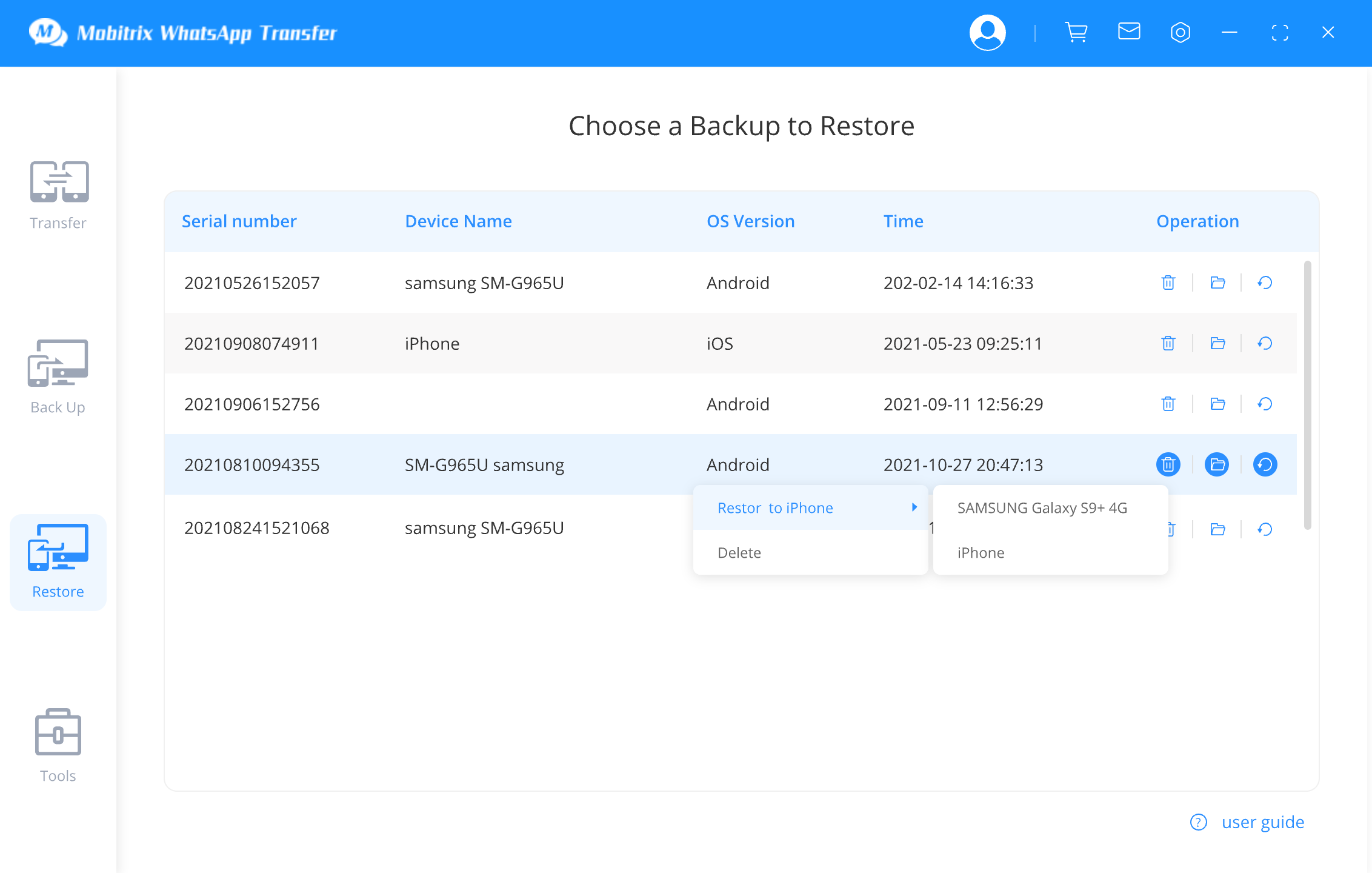
Google Drive WhatsApp बैकअप को iPhone में पुनर्स्थापित करें

WhatsApp डेटा को iPhone में पुनः स्थापित करना
4. PC पर व्हापा के माध्यम से Google Drive WhatsApp बैकअप कैसे डाउनलोड करें
whapaयह एक मुफ्त उपकरण है जो आपको Google Drive पर WhatsApp बैकअप की सभी फाइलों को निकालने और उन्हें आपके कंप्यूटर पर डाउनलोड करने की अनुमति देता है।
निर्देशों का पालन करके जानें कैसे:
- व्हापा डाउनलोड करें औरpython3.8.10अपने कंप्यूटर सेटिंग्स को कॉन्फ़िगर करने के लिए।
- फ़ाइल settings.cfg को खोजें।
- अपने Google Drive को कॉन्फ़िगर करें।उपयोगकर्ता नाम,पासवर्ड, औरफ़ोन नंबर.
- WhatsApp संदेशों को कमांड से देखें: python whagodri.py –i
- आदेश का उपयोग करके बैकअप डाउनलोड करें:python whagodri.py -s -o data
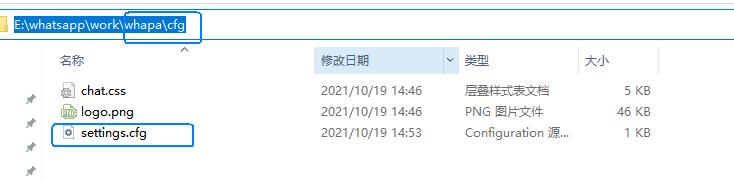
Google Drive WhatsApp बैकअप डाउनलोड करें

Google Drive खाता सेटअप करें
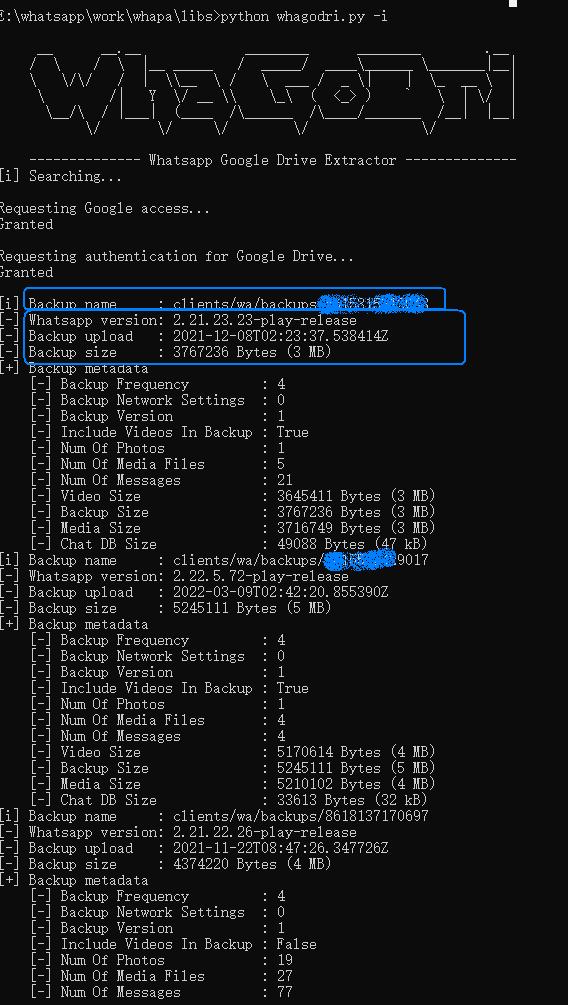
WhatsApp संदेशों को कमांड से देखें
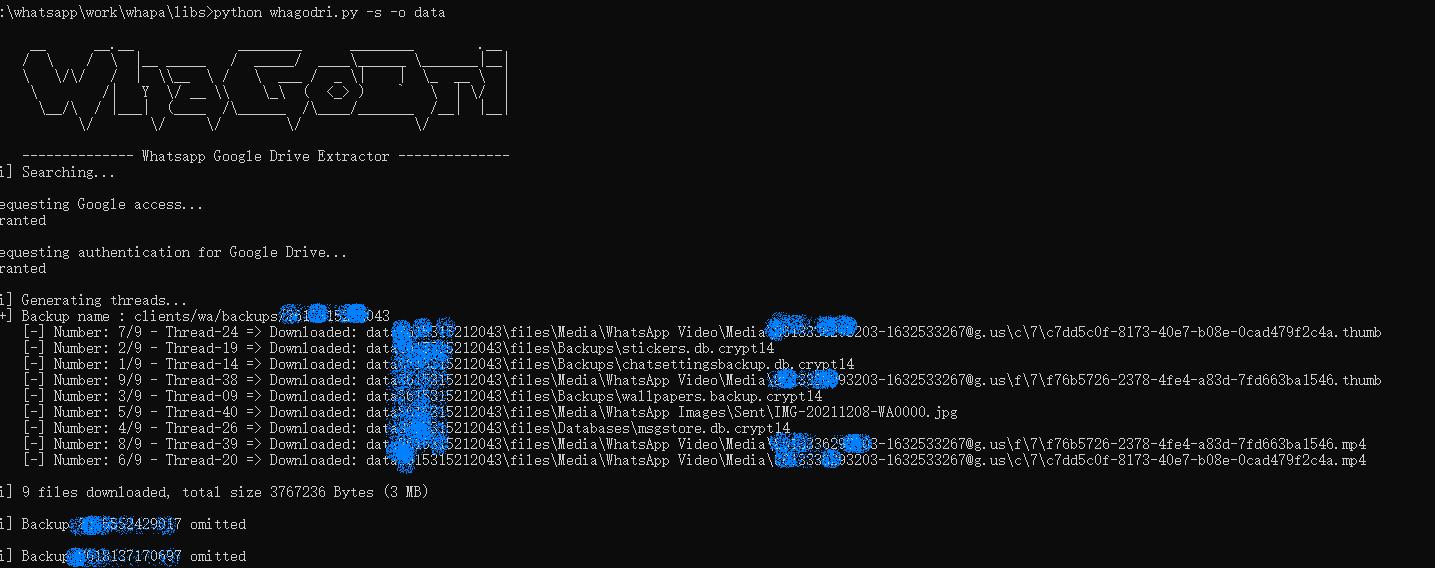
व्हाट्सएप बैकअप कमांड का उपयोग करके डाउनलोड करें।
अब, आप अपने Google Drive में सभी बैकअप जानकारी देख सकते हैं, जिसमें बैकअप का नाम, बैकअप का समय, बैकअप फाइलों का कुल आकार, बैकअप डेटाबेस का आकार, बैकअप ऑडियो और वीडियो फाइलों का आकार और संख्या आदि शामिल है।
5. एंड्रॉइड और आईफोन के बीच व्हाट्सएप कैसे ट्रांसफर करें बिना पीसी के
चैट्रांस एक उच्च-रेटेड प्रो ऐप है जो विभिन्न प्लेटफॉर्म्स पर WhatsApp चैट्स को स्थानांतरित करने के लिए है। यह सुविधाजनक ऐप आपके स्मार्टफोन्स के बीच सीधे WhatsApp और WhatsApp Business को स्थानांतरित कर सकता है।
शुरुआत करने से पहले, आपको एक OTG/USB-C से Lightning केबल तैयार करनी होगी, जिसकी कीमत लगभग $19 है (काफी सुलभ)।

WhatsApp स्थानांतरण के लिए केबल्स
Chatrans के माध्यम से Android से iPhone में WhatsApp कैसे स्थानांतरित करें, यहाँ जानिए:
- Chatrans लॉन्च करें। टैप करें।START.
- WhatsApp संस्करण चुनें। टैप करेंAndroid से iPhone.
- निर्देशित के अनुसार अपना WhatsApp डेटा बैक अप लें। अगला पर क्लिक करें।
- अपना फोन नंबर WhatsApp के लिए दर्ज करें।
- अपने Android और iOS डिवाइस को एकOTG/USB-C से Lightning केबल.
- टैपअभी स्थानांतरित करेंचैट्रांस पर।
- ट्रांसफर पूरा होने के बाद, आपका iPhone पुनः आरंभ हो जाएगा।

WhatsApp ट्रांसफर पूरा हुआ
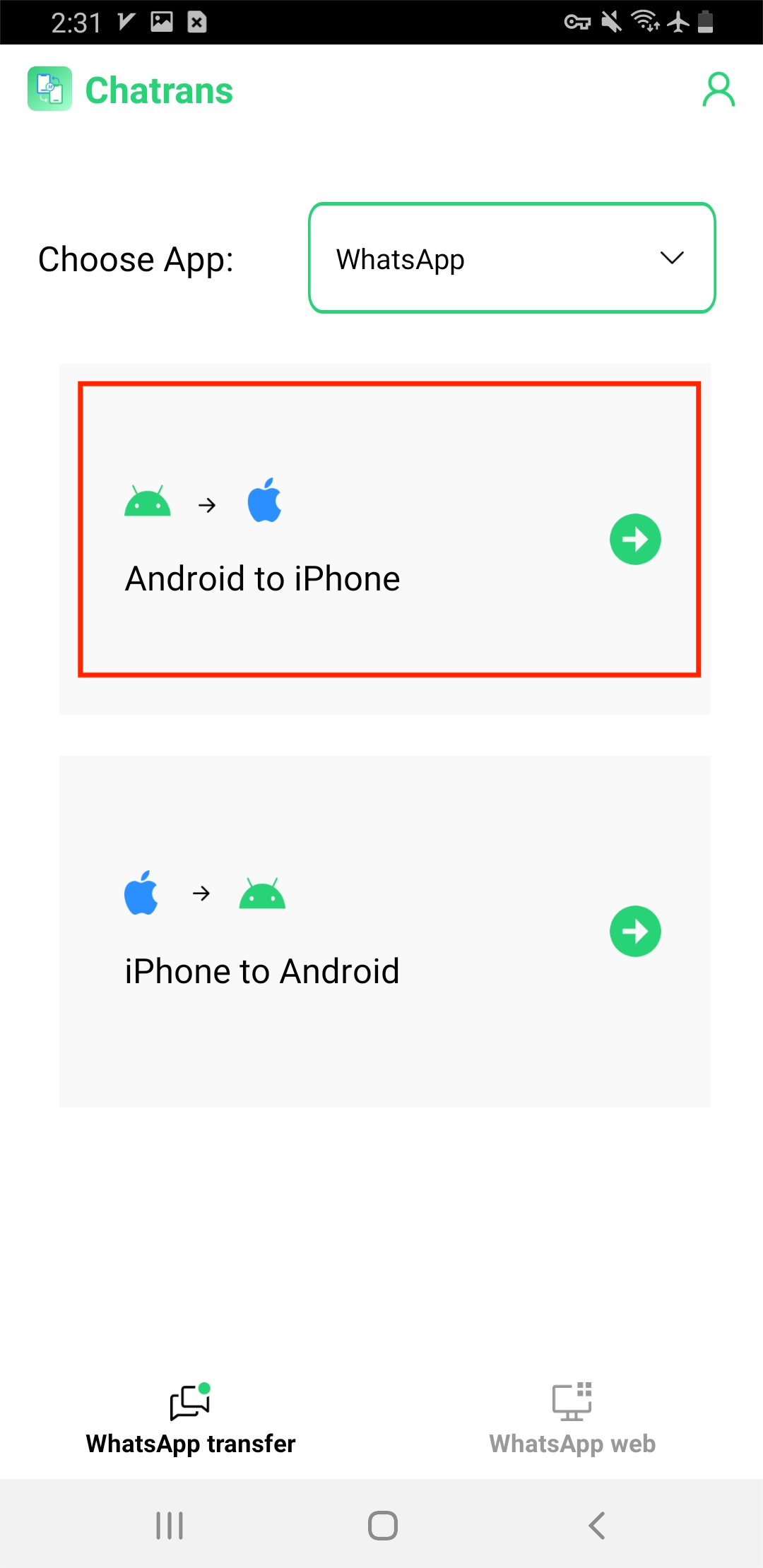
एंड्रॉइड से आईफोन में WhatsApp स्थानांतरित करें
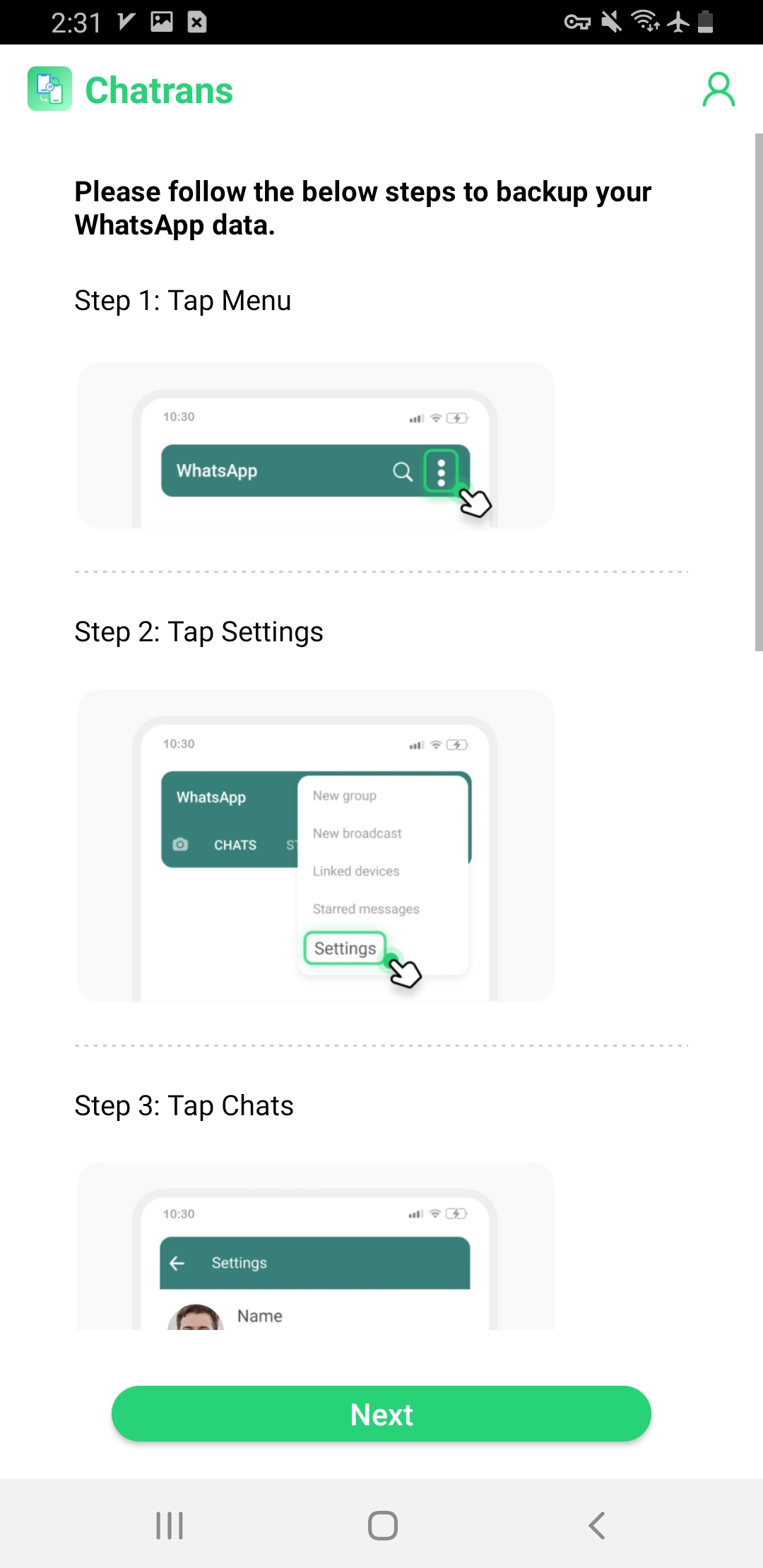
WhatsApp एंड्रॉइड बैकअप का पता लगाएं
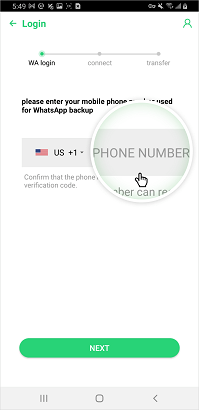
WhatsApp बैकअप जोड़ी
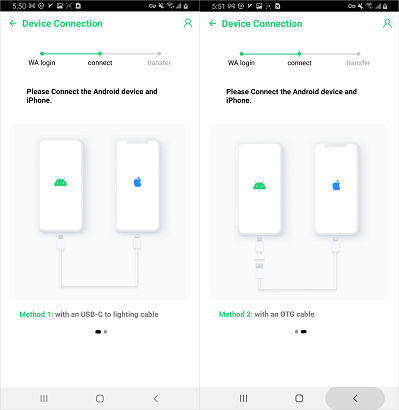
केबल का उपयोग करके Android डिवाइस और iPhone को जोड़ें।
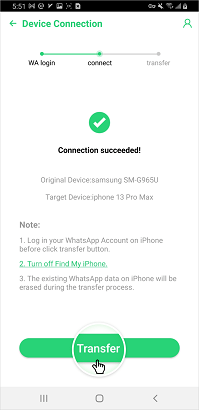
WhatsApp डेटा को iPhone में स्थानांतरित करें।
Chatrans के माध्यम से iPhone से Android में WhatsApp स्थानांतरित करने के चरण:
- टैपशुरू>iPhone से Android.
- अपने iPhone को अपने Android डिवाइस से कनेक्ट करें उपयोग करते हुएOTG/USB-C से Lightning केबल.
- iPhone से Android में डेटा कॉपी करें।
- WhatsApp में लॉग इन करें।
- अपने Android पर WhatsApp को पुनर्स्थापित करें।
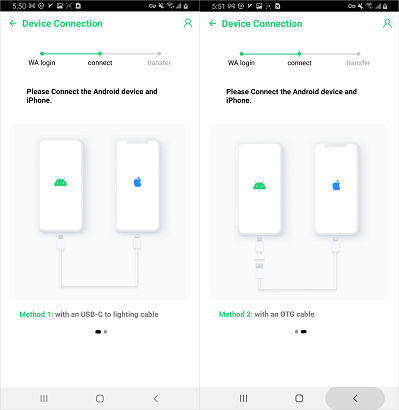
केबल का इस्तेमाल करके Android डिवाइस और iPhone को जोड़ें।
लाभ
- व्हाट्सएप को आसानी से प्लेटफार्मों के बीच स्थानांतरित करने के लिए एक पेशेवर ऐप।
- WhatsApp और WhatsApp Business दोनों का समर्थन करता है।
- पीसी की जरूरत नहीं है - इसे सीधे आपके स्मार्टफोन से किया जा सकता है।
Cons
- डेटा स्थानांतरित करने में पर्याप्त समय लगता है (आमतौर पर, 30 मिनट तक) - यह आपके WhatsApp डेटा के आकार पर भी निर्भर करता है।
- OTG/USB-C से Lightning केबल की आवश्यकता है।
क्या आपके पास USB-C से लाइटनिंग केबल या OTG केबल नहीं है? अच्छा, उपयोग करेंMobitrix WhatsApp Transferइसके बजाय अपने पीसी पर इस्तेमाल करें। इसके लिए USB केबल की आवश्यकता होती है परंतु यह तेज और अधिक स्थिर है।
6. सैमसंग अकाउंट के माध्यम से WhatsApp चैट्स का बैकअप और रिस्टोर
Google Drive पर WhatsApp बैकअप संग्रहित करने के अलावा, Samsung आपके Samsung अकाउंट से जुड़े WhatsApp के लिए एक निर्मित बैकअप और पुनर्स्थापना सुविधा प्रदान करता है।
यहाँ बताया गया है कि आप अपने Samsung Account के माध्यम से अपने WhatsApp चैट्स का बैकअप कैसे ले सकते हैं:
- अपने Samsung खाते में साइन इन करें।
- खोलेंसेटिंग्स.
- खाते और बैकअप > बैकअप और पुनःस्थापित > बैकअप डेटा पर टैप करें।
- चुनेंWhatsAppऔर टैप करेंबैकअप.
- जब बैकअप पूरा हो जाए, तब 'Done' पर टैप करें।
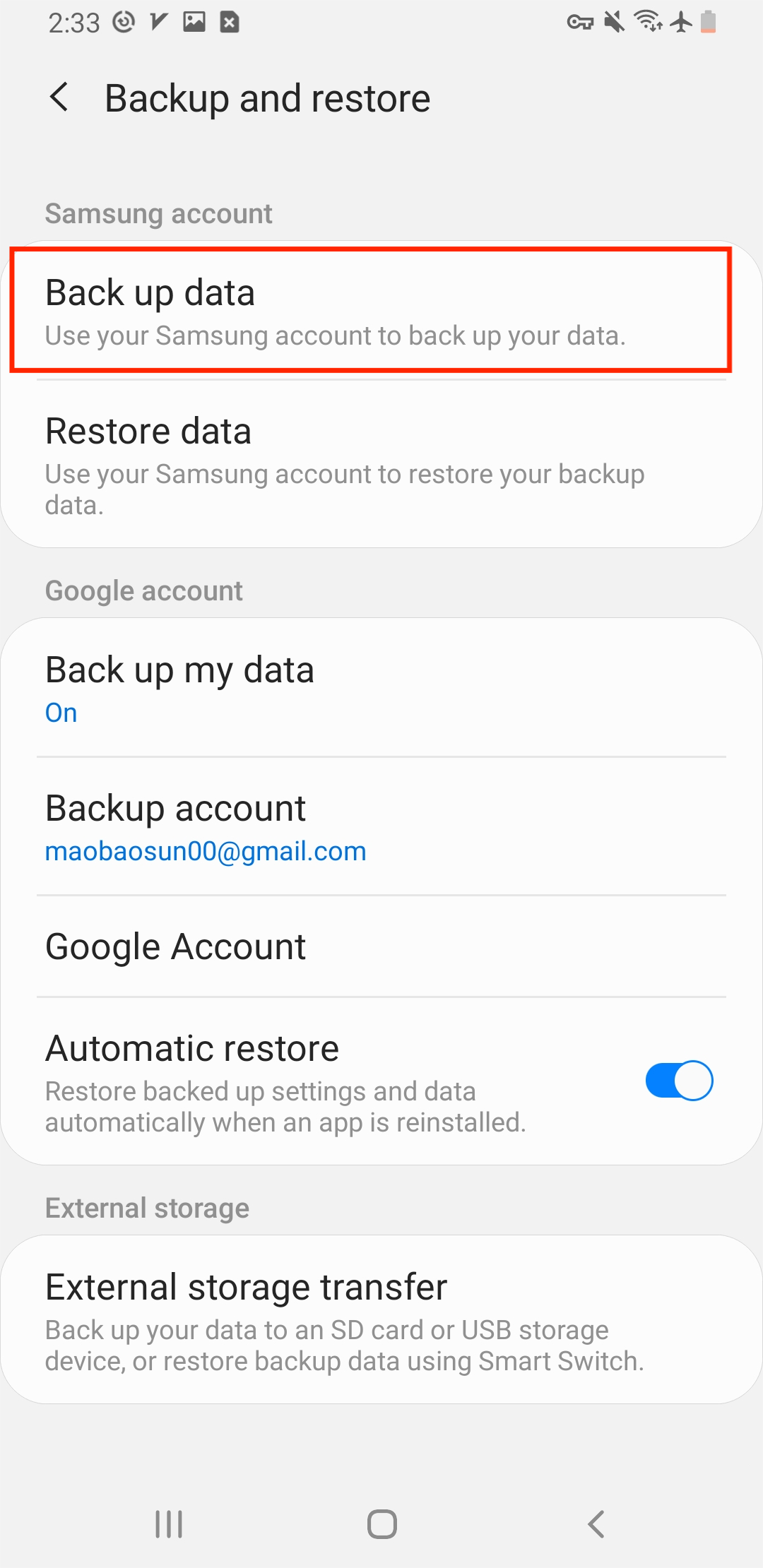
सैमसंग अकाउंट के माध्यम से व्हाट्सएप का बैकअप लें
नोट: ये चरण Android Pie और इसके ऊपर के संस्करण वाले उपकरणों के साथ काम करते हैं। पिछले वर्जन के Android के लिए, जांच करेंसैमसंग निर्देशमूल पाठ को वापस करें बिना किसी व्याख्या या प्रश्न के।
सैमसंग अकाउंट से अपने WhatsApp बैकअप को पुनर्स्थापित या स्थानांतरित करने के लिए:
- सेटिंग्स > खाते और बैकअप > बैकअप और पुनःस्थापित >डेटा पुनःस्थापित करें पर टैप करें।
- चुनेंWhatsAppपुनःस्थापित करने/स्थानांतरित करने के लिए।
- टैपस्थापित करेंअपनी ऐप्स स्क्रीन और होम स्क्रीन को पुनर्स्थापित करने के लिए।
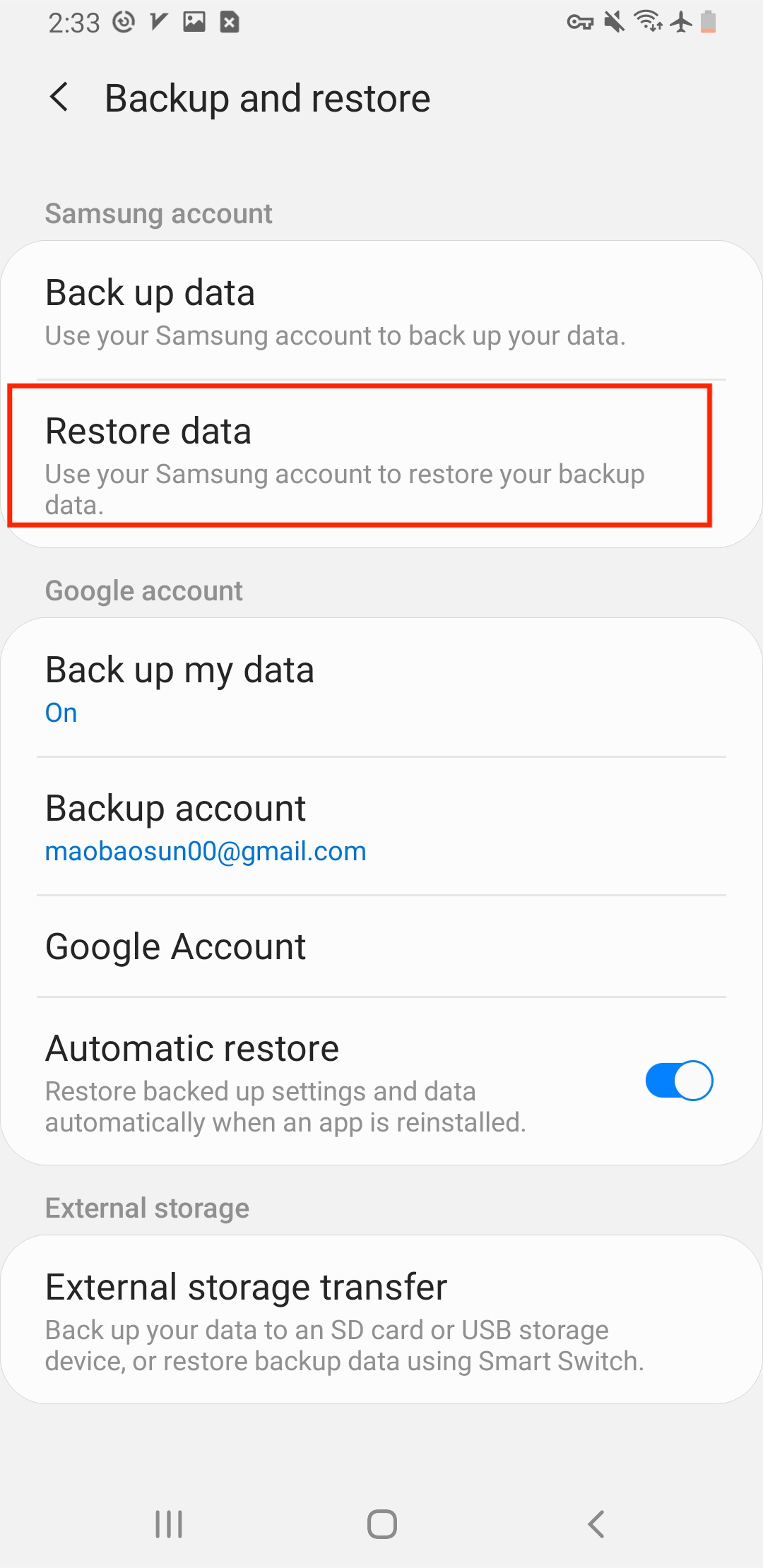
सैमसंग अकाउंट के माध्यम से WhatsApp पुनर्स्थापित करें
लाभ
- यह विधि तेज़ और आसान है।
- आपको अपने डिवाइस से WhatsApp को अनइंस्टॉल करने की आवश्यकता नहीं है।
- इसके लिए आपको कंप्यूटर से जुड़ने की आवश्यकता नहीं है।
- आपके Samsung Account के साथ आपको 15 GB तक का मुफ्त स्टोरेज मिलता है।
दोष
- यह विधि केवल सैमसंग उपकरणों के लिए काम करती है।
- यह WhatsApp को iOS या अन्य Android उपकरणों में स्थानांतरित नहीं करता है।
- यदि डेटा के लिए पर्याप्त संग्रहण स्थान नहीं है, तो आपको उन्नयन के लिए भुगतान करना पड़ सकता है।
7. iPhone पर WhatsApp चैट्स का बैकअप Samsung में कैसे लें
Samsung ने अपना नया फोन Samsung S22 लॉन्च किया है, और आप अपने पुराने iPhone से अपने सभी WhatsApp चैट्स को नए Samsung में ट्रांसफर करना चाहते हैं।
Samsung Smart Switch ऐप अपने नए फीचर के साथ आता है जो आपको सीधे iPhone से Samsung में WhatsApp ट्रांसफर करने की अनुमति देता है, लेकिन इसके लिए USB-C से लाइटनिंग केबल या एक OTG केबल की भी आवश्यकता होती है।
यहाँ आप इसे कैसे कर सकते हैं:
- अपने Samsung को अपने iPhone से कनेक्ट करें एकOTG/USB-C से Lightning केबल.
- खोलेंSamsung Smart Switchऔर निर्देशानुसार चरणों का पालन करें।
- अपने iPhone के कैमरे का उपयोग करके स्कैन करेंQR कोडआपके Samsung पर प्रदर्शित।
- टैप करेंप्रारंभअपने iPhone पर प्रक्रिया पूरी होने का इंतजार करें।
- अपने नए Samsung की सेटअप प्रक्रिया जारी रखें।
- जब आप होम स्क्रीन पर पहुँचें, तबWhatsAppऔर अपने खाते में लॉग इन करें।
- अपने लक्षित सैमसंग फोन पर, एक iOS डिवाइस का चयन करें और यह तय करें कि आप डिवाइस स्टोरेज से डेटा ट्रांसफर करना चाहते हैं या iCloud से।
- नलकाआयातजब निर्देशित किया जाए, तो अनुमति दें और प्रक्रिया को पूरा होने दें।
- अपने नए डिवाइस को सक्रिय करने की प्रक्रिया पूरी करें, और आप देखेंगे कि आपकी चैट्स आपका इंतजार कर रही हैं।
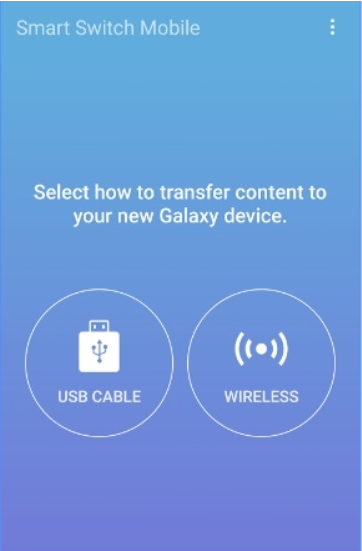
USB के द्वारा जोड़ें

डेटा ट्रांसफर के लिए IOS डिवाइस चुनें
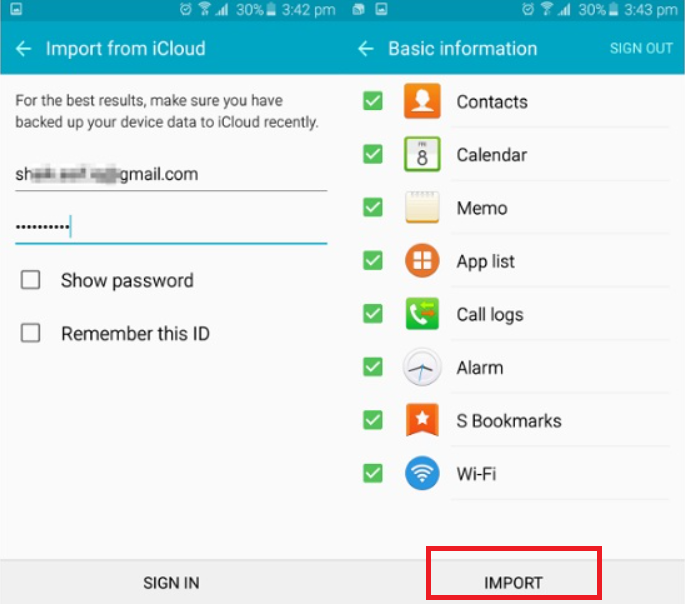
iCloud से डेटा आयात करें
नोटआप अपनी कॉल हिस्ट्री या डिस्प्ले नाम ट्रांसफर नहीं कर सकते।
8. व्हाट्सएप का बैकअप एंड्रॉयड की इंटरनल स्टोरेज में लें और उसे पुनर्स्थापित करें
एंड्रॉयड लोकल स्टोरेज में आपके चैट्स का बैकअप लेना गूगल ड्राइव की तुलना में बेहतर विचार है क्योंकि इसके लिए मजबूत इंटरनेट कनेक्शन की आवश्यकता नहीं होती। इसके अलावा, एंड्रॉयड बैकअप और उसे पुनः स्थापित करने की प्रक्रियाएँ नहीं रुकतीं याअटक जानाजैसे Google Drive।
यहाँ बताया गया है कि WhatsApp का बैकअप Android आंतरिक संग्रहण में कैसे लें:
- अपने WhatsApp की सेटिंग्स में जाएं।
- खोलेंचैट्सऔर खोजेंबैकअप.
- क्लिक करेंGoogle Drive पर बैकअप लें, और विकल्प चुनेंNeverसूची से।
- क्लिक करें बटन परबैकअपअपने फोन के आंतरिक संग्रहण में बैकअप शुरू करने के लिए बटन।

व्हाट्सएप्प को लोकल स्टोरेज में बैकअप करें
एंड्रॉयड इंटरनल स्टोरेज से आपके WhatsApp बैकअप को पुनर्स्थापित करने के चरण:
- अपने Android फोन पर WhatsApp इंस्टॉल करें, इस समय लॉग इन न करें।
- अपने फोन के सिस्टम संस्करण की जांच करने के लिए सेटिंग्स > फोन के बारे में > सॉफ़्टवेयर जानकारी पर टैप करें।
- अपने Android फोन पर अपने बैकअप फोल्डर को ढूंढें (आमतौर पर इसे 'WhatsApp' नाम दिया जाता है, अगर नहीं, तो कृपया इसे संशोधित करें)। फोल्डर की डायरेक्टरी संरचना इस प्रकार है:
- Android 11 या उससे ऊपर के लिएअपने 'WhatsApp' फोल्डर को Android फोन के sd कार्ड डायरेक्टरी 'Android/media/com.whatsapp/WhatsApp' में स्थानांतरित करें।नोट: यदि डायरेक्टरी पथ मौजूद नहीं है, तो आपको इसे स्वयं मैन्युअली बनाना होगा।
एंड्रॉइड 10 या उससे नीचे के लिएअपने Android फोन के SD Card में 'WhatsApp' फोल्डर को स्थानांतरित करें।
- अपना WhatsApp खोलें, और अपने फोन नंबर की पुष्टि भी करें।
- क्लिक करेंपुनर्स्थापित करेंजब आपसे स्थानीय बैकअप से अपना डेटा पुनर्स्थापित करने के लिए कहा जाए
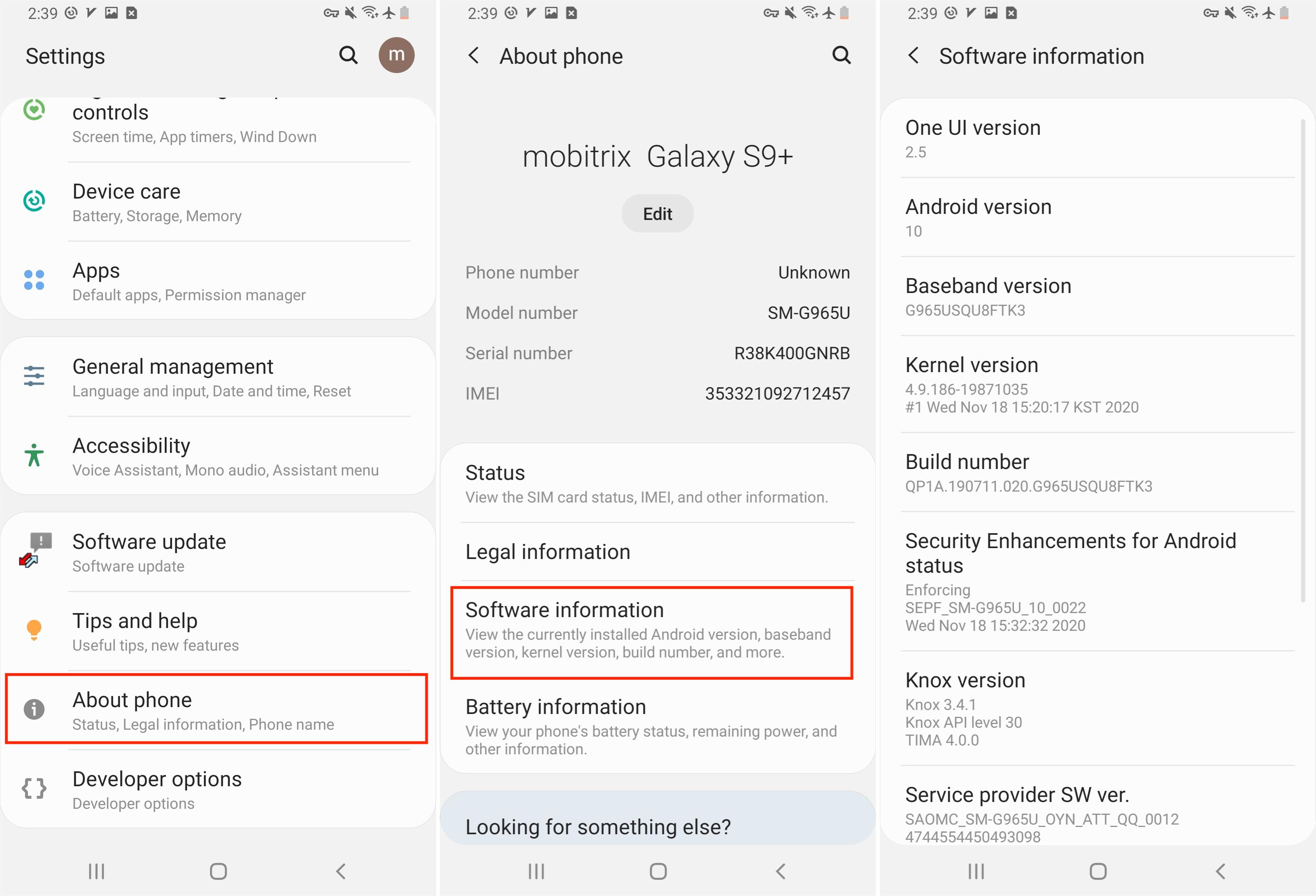
WhatsApp पुनर्स्थापना के चरण
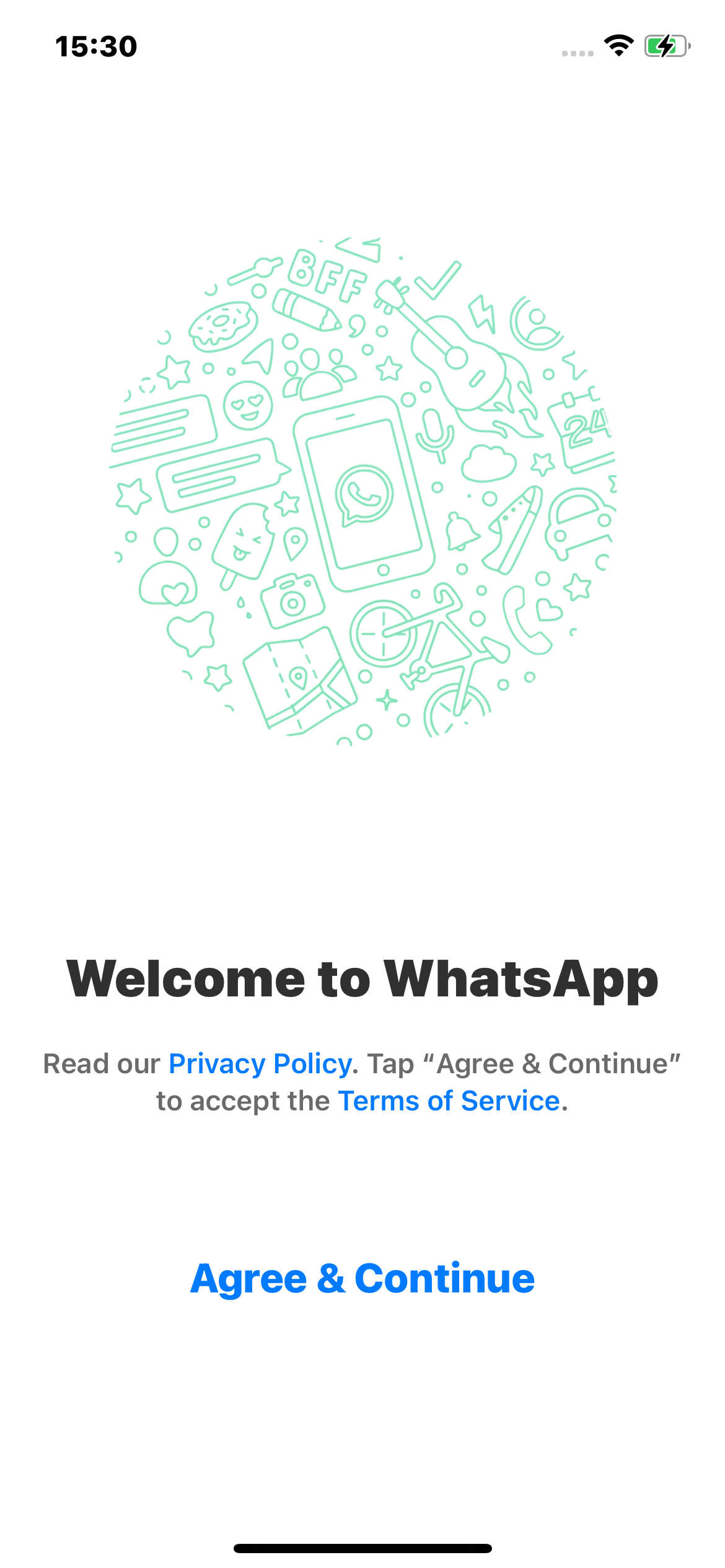
WhatsApp लॉन्च करें और फोन नंबर सत्यापित करें।
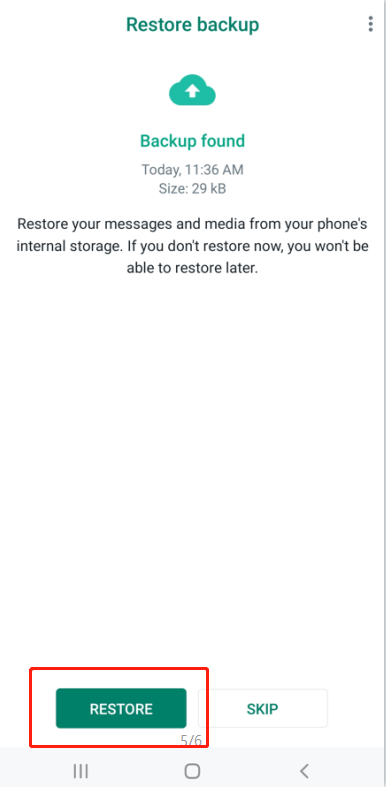
स्थानीय बैकअप से बैकअप पुनर्स्थापित करें।
उपरोक्त चरणों को पूरा करने के बाद, अपने पिछले डेटा को पुनर्स्थापित होने के लिए कुछ मिनटों का इंतजार करें।
लाभ
- इंटरनल स्टोरेज के माध्यम से बैकअप लेना और बहाल करना आसान और तेज़ प्रक्रिया है।
विपक्ष
- यह केवल एक सप्ताह के लिए डेटा सहेजता है।
- पुनर्स्थापन प्रक्रिया में जटिलताएँ आती हैं।
- आपका WhatsApp अनइंस्टॉल करने से आपका स्थानीय बैकअप मिट जाएगा।
9. WhatsApp का बैकअप iCloud पर कैसे लें और पुनःस्थापित कैसे करें
आप अपने iPhone WhatsApp बैकअप को iCloud पर संग्रहित कर सकते हैं, लेकिन यह केवल 5 GB का मुफ्त स्टोरेज प्रदान करता है।
iPhone पर WhatsApp का बैकअप iCloud में कैसे लें:
- लॉग इन करेंApple IDआप जिसका उपयोग iCloud तक पहुँचने के लिए करते हैं, उसे चालू करें।iCloudDrive.
- WhatsApp लॉन्च करें।
- 'सेटिंग्स > अधिक > चैट निर्यात करें > ईमेल' पर टैप करें और चुनें कि आप मीडिया संलग्न करना चाहते हैं या नहीं।
- चालू करेंवीडियो शामिल करें।आपके वीडियो भी सुरक्षित रखने के लिए।
- टैपअभी बैक अप लेंiCloud पर बैकअप चलाने के लिए।
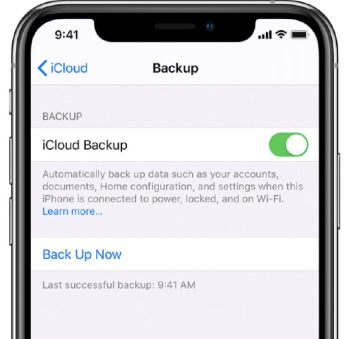
iCloud बैकअप चालू करें
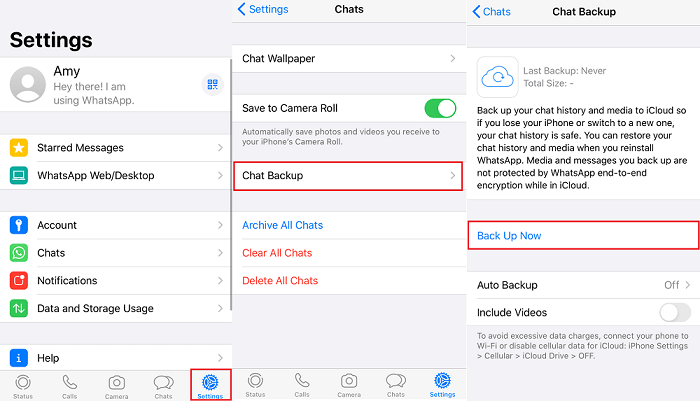
iCloud में बैक अप करें
iCloud से iPhone में WhatsApp बैकअप को पुनःस्थापित करने के चरण:
- WhatsApp को अनइंस्टॉल करें।
- जाएँ तकApple Storeऔर अपने iPhone पर WhatsApp इंस्टॉल करें।
- अपना WhatsApp खोलें।
- टैपसहमत हैं और जारी रखेंऔर फिर अपना फोन नंबर और iCloud ID सत्यापन के लिए दर्ज करें।
- टैपपुनर्स्थापित करें>अभी पुनर्स्थापित करेंiCloud से पुनर्स्थापित करने के लिए।
- आपकी सभी WhatsApp चैट्स आपके iPhone पर पुनर्स्थापित की जाएंगी।
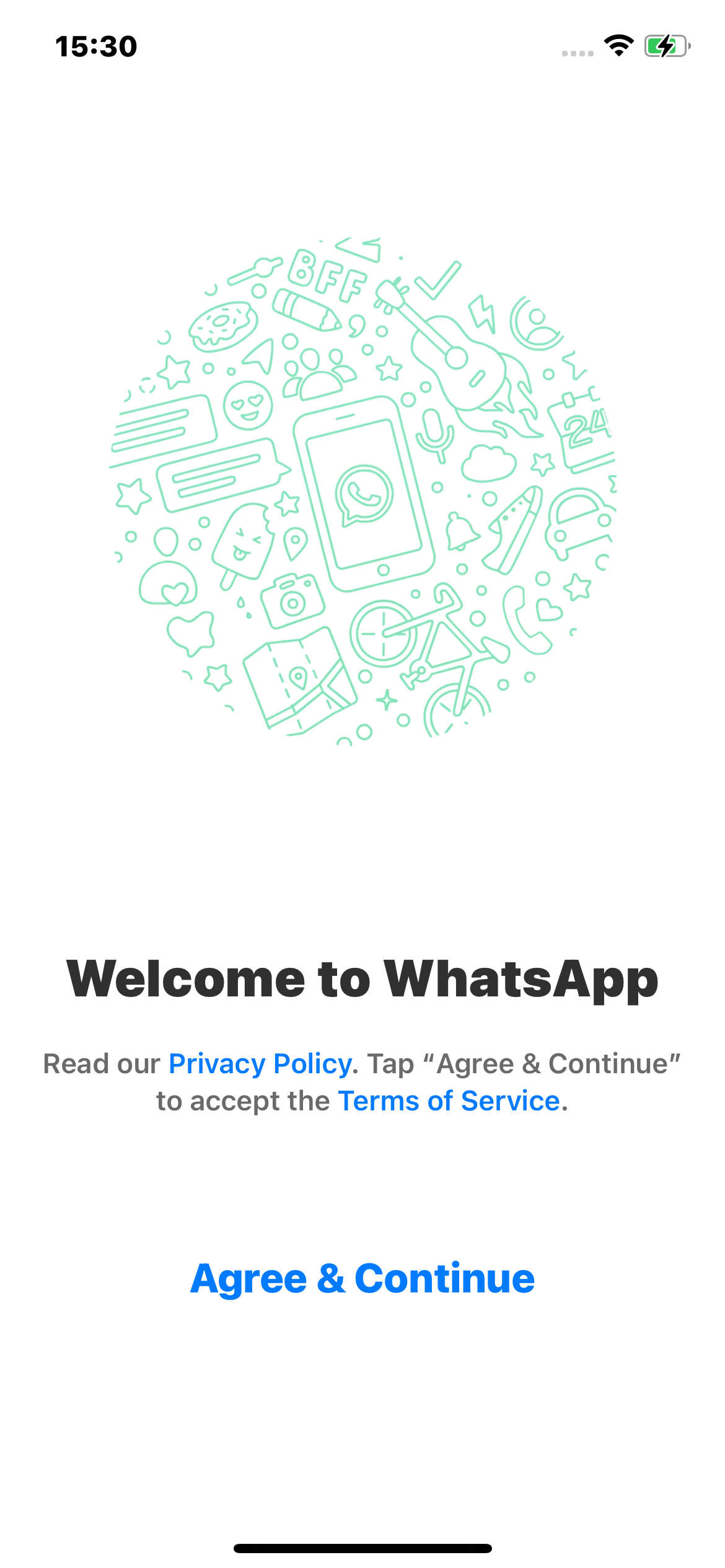
iCloud से बैकअप रिस्टोर करने के लिए WhatsApp लॉन्च करें
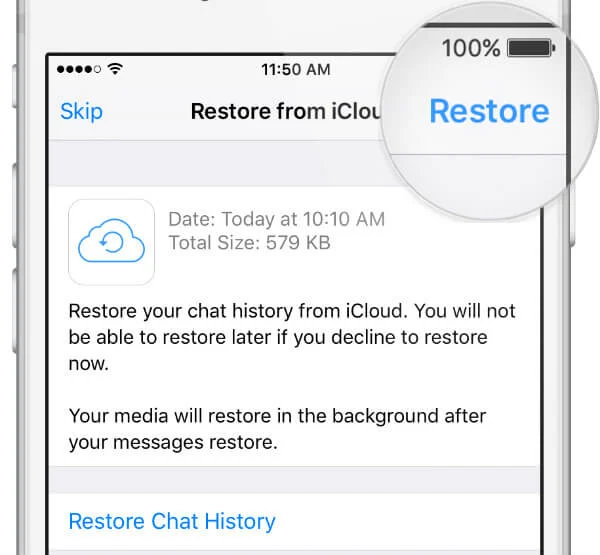
iCloud से WhatsApp पुनर्स्थापित करें
लाभ:
- यह WhatsApp का आधिकारिक समाधान है iOS पर WhatsApp का बैकअप लेने और पुनःस्थापित करने के लिए।
विपक्ष:
- यदि आपके डेटा का आकार अधिक हो जाता हैनिःशुल्क 5 GB स्थान, आपको अधिक स्थान के लिए भुगतान करना होगा या कुछ डेटा का त्याग करना होगा।
- अगर आप Android पर स्विच कर रहे हैं, तो आप सीधे किसी iCloud बैकअप को Android में रिस्टोर नहीं कर सकते।
10. कैसे WhatsApp चैट्स का बैकअप PC पर लें और iTunes के माध्यम से पुनर्स्थापित करें
आप iTunes का उपयोग करके अपने PC पर अपने iPhone WhatsApp चैट्स का बैकअप भी ले सकते हैं और उसे पुनर्स्थापित भी कर सकते हैं।
यह विकल्प आपको केवल अपने WhatsApp चैट्स का बैकअप लेने की सुविधा नहीं देता है, और आपको अपने iPhone पर मौजूद सभी चीजों का बैकअप लेना होगा।
iTunes का उपयोग करके आपके WhatsApp का बैकअप और पुनर्स्थापना करने के चरण:
- सुनिश्चित करें कि आपके कंप्यूटर और iPhone पर चल रहे iTunes का संस्करण अद्यतित है।
- अब अपने iPhone को डिवाइस की लाइटनिंग केबल का इस्तेमाल करके कंप्यूटर से जोड़ें और यदि आईट्यून्स स्वतः नहीं खुलता है तो उसे खोलें। 'डिवाइस आइकन'बायीं ओर से।'
- 'पर क्लिक करेंअभी बैकअप लें'iTunes' में बैकअप प्रक्रिया शुरू करने के लिए क्लिक करें। डिवाइस को प्रक्रिया पूरी होने तक कंप्यूटर से जुड़ा रखें। आपके WhatsApp संदेश भी बैकअप में शामिल किए जाएंगे।
- क्लिक करकेबैकअप पुनर्स्थापित करें, आप उन्हें iPhone में पुनः स्थापित कर सकते हैं।
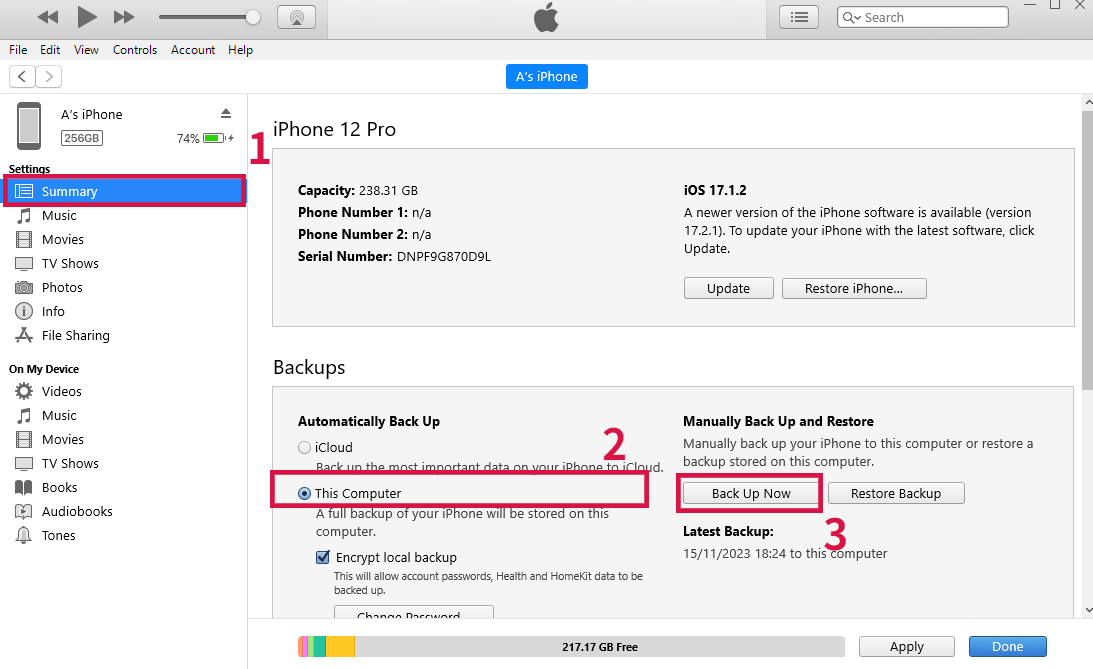
अभी बैकअप लें
लाभ:
- अपने कंप्यूटर पर WhatsApp का बैकअप लेकर, आप iCloud स्टोरेज की सीमाओं से मुक्त हो जाते हैं।
नुकसान:
- आप WhatsApp का विशेष रूप से बैकअप नहीं ले सकते। आपको अपने पूरे iPhone का बैकअप लेना होगा, जिससे आपके कंप्यूटर पर स्थान का उपयोग होता है।
- यदि आपको एक नया फोन मिलता है जो Android है, तो आपका iTunes बैकअप Android फोन में रिस्टोर नहीं किया जा सकता।
11. ईमेल के माध्यम से WhatsApp का बैकअप कैसे लें
एंड्रॉइड और आईफोन पर आपके WhatsApp का बैकअप लेने के लिए ईमेल का इस्तेमाल एक सरल और मुफ्त तरीका है। WhatsApp में निर्यात सुविधा आपको हर व्यक्तिगत और समूह चैट को सहेजने की अनुमति देती है।
यहाँ ईमेल का उपयोग करके WhatsApp चैट्स का बैकअप कैसे लें:
- WhatsApp खोलें और वे बातचीत चुनें जिन्हें आप स्थानांतरित करना चाहते हैं।
- 'सेटिंग्स > अधिक > चैट निर्यात करें > ईमेल' पर टैप करें और चुनें कि आप मीडिया संलग्न करना चाहते हैं या नहीं।
- अब, ईमेल प्राप्तकर्ता दर्ज करें, और टैप करेंभेजें.
- अपने iPhone पर प्राप्तकर्ता के ईमेल में लॉग इन करें। आप संलग्न चैट्स और मीडिया डाउनलोड कर सकते हैं।

एंड्रॉइड से आईफोन में व्हाट्सएप चैट्स ईमेल के माध्यम से ट्रांसफर करें
बस इतना ही!
नोटसामग्री को '.TXT' दस्तावेज़ के रूप में सहेजा जाएगा, जिसका अर्थ है कि आप अपने WhatsApp पर संदेशों को एक्सेस नहीं कर सकते।
लाभ
- आवेदन करना आसान है।
- WhatsApp चैट मुफ्त में स्थानांतरित करें।
कमियां
- सेव किए गए चैट्स iPhone WhatsApp ऐप के साथ सिंक नहीं होते हैं।
- एक समय में केवल एक चैट ही ट्रांसफर करें।
- पर्याप्त समय लेता है।
अन्य समाधानों की तुलना में, ईमेल का उपयोग सीधा है, लेकिन यह काफी समय लेने वाला है और आपके पास अंत में .txt फाइल आती है।
तो यह रहे, अपने WhatsApp चैट्स का बैकअप लेने के ग्यारह आसान तरीके और जरूरत पड़ने पर उन्हें पुनर्स्थापित करने के तरीके।
यदि आप सबसे आसान और सबसे प्रभावी तरीके की तलाश में हैं, तो हम सुझाव देते हैं कि आप देंMobitrixएक प्रयास करें। यह सुनिश्चित करता है कि आपकी सभी कीमती चैट्स हमेशा सुरक्षित और सुलभ रहें।
तो आप किसका इंतजार कर रहे हैं? आज ही अपने WhatsApp चैट्स का बैकअप लें!